「エクセルの何からどうやって勉強すればいいかわからない」
「エクセルの知っておくべき便利な機能が知りたい」エクセルは仕事で要求される場面も多く、使いこなせれば仕事の効率化はもちろん、スキルアップもできます。
しかし、非常に多機能な反面、何ができればいいのか、何から学べばいいのか、わからないという方も多いのではないでしょうか?
当サイトでは、エクセルで「まずはこれができればOK!」「覚えておけば何かと使える!」といえる機能をピックアップしています。
さらに、エクセルをマスターしたい方には、応用の機能やテクニックもご紹介していますよ。
当記事でご紹介するエクセル機能や関数を使えるようになれば、皆さんのエクセルスキルが上がること間違いなしです!
万能すぎる!エクセルでできる6つのこと
エクセルはただの表を作るためのソフトだと思っていませんか?
エクセルは皆さんの想像以上に万能なソフトで、表作成だけに使っていては宝の持ち腐れ状態です。
まずは、大きく分けて6つのエクセルでできることをご紹介します。
エクセルでできることを把握しておけば、ある程度エクセルが使えるようになった時に、
「ここでエクセルを使えばいいのでは?」
「エクセルでこんな事ができないかな?」
と、自分で思いつくことができるようになり、仕事の効率を上げる役に立つのです。
それでは順に説明していきます。
1.表計算・集計

まずは、エクセルの一番基本の表計算です。
エクセルではセルを使って簡単に表が作ることができます。
そして、ただ文字列を使って記入するだけではなく、様々な式を入力することができるので、可変のデータを扱うことが可能です。
そして、作成した表の内容を集計することも、エクセルの機能を使えばとても簡単にできます。
手作業でやると漏れや間違いが出てしまう可能性がありますが、エクセルであればミスや漏れなく計算・集計できるので、確認などの時間が軽減されます。
2.文書作成
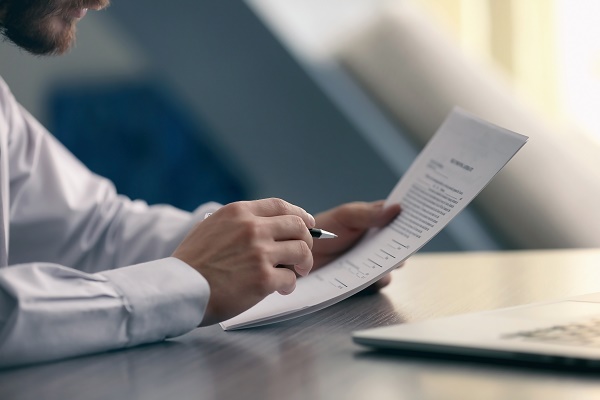
エクセルでは、ワードのように文書を作成することも可能です。
特に請求書や領収書、見積書などの数字を扱う書類の作成にはエクセルが向いています。
1で述べたように、数式を記入したテンプレートを作っておけば、都度全ての数値を変更する必要がありません。
さらに、関数を使えば日付を記入することも可能なので、細かい記入ミスも防げます。
3.図表作成
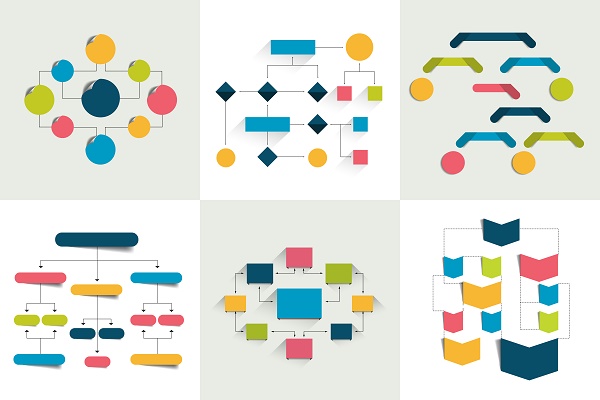
エクセルでは、図の作成も簡単にできます。
図形はセルに関係なく配置できるので、自由度の高い図の作成ができます。
クオリティの高い図を作るとなると、他のドロー系ツールを使った方が便利ですが、簡単な図であればエクセルで十分作成できますよ。
フローチャートのような図の作成や、表と併せて図を作成できるため仕様書の作成にも使われることが多いです。
4.グラフ作成
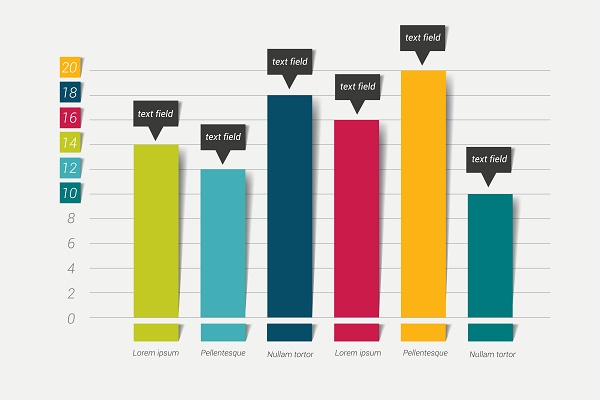
エクセルでは、表や集計の結果からグラフを自動的に作ることができます。
グラフの種類も多く、棒グラフや円グラフ、折れ線グラフなど様々なデザインが用意されています。
さらに、グラフの組み合わせも可能な上、他の機能と連動させて集計の期間や対象の数値をすぐに変更できるため、非常に便利です。
5.データベース

エクセルなら、データベースの作成・管理もしやすいです。
並べ替えやフィルター、検索などの機能も標準で搭載しているため、データを探したり整理したりも簡単にできますよ。
もちろん、作成したデータベースを基に集計やグラフ作成をすることも可能です。
6.プログラミング

これは上級者の領域になりますが、エクセルにはプログラミング環境も備わっています。
具体的には、VBAというプログラミング言語を使って、マクロという操作を自動化する機能を作成できるのです。
マクロが扱う事ができれば、作業効率が上がること間違いなしです。
しかし、初心者の方にはイメージしづらいと思いますので、WEBなどに公開されているマクロに実際に触れてみて、興味が出たら、勉強してみると良いでしょう。
以上が、エクセルで出来る6つのことです。
エクセルの万能さは伝わったでしょうか?
エクセルで出来ることを把握し、応用することで、様々な作業が効率良くできるようになりますよ。
全部覚えなくてOK!効率良くエクセルの使い方を学ぼう

エクセルには様々な機能が備わっていますが、そのすべてを覚える必要はありません。
そもそも、すべてのエクセル機能を使いこなしている人はほとんどいないと言っていいでしょう。
それに、実際に使うかどうかわからない機能や関数を覚える時間や労力を考えると、効率的とは言えませんよね。
エクセルの使い方を効率的に学ぶには、よく使われる機能や応用しやすい機能を重点的に学ぶことです。
それらさえ最低限覚えることができれば、「エクセルをある程度使える」と言えるレベルになります。
そのレベルになると、エクセルでできる事とできない事が感覚的にわかるようになるので、あとは「必要な時に調べて覚える」というやり方で、徐々にできる事を増やしていけば良いのです。
では、ここからはエクセルの基本から最低限知っておくべき機能や関数をステップ毎にご紹介していきます。
STEP1. エクセル入力の基礎
まずは、入力の基礎からです。
足し算・引き算などの簡単なものから、日付などの単位が違う数値の表示・計算方法、そして入力や書式の設定について学んでいきましょう。
基本の計算
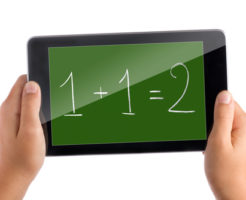 | 初心者でも簡単!エクセルで足し算する方法と便利な応用テクニック |
| https://briarpatch.co.jp/wakaruni/excel-addition/ |
 | エクセルで引き算ができる簡単な方法-数式・関数をまとめて紹介! |
| https://briarpatch.co.jp/wakaruni/excel-subtraction/ |
 | エクセルの掛け算に必要な基礎知識!関数・セルの固定・四捨五入の方法とは |
| https://briarpatch.co.jp/wakaruni/excel-multiplication/ |
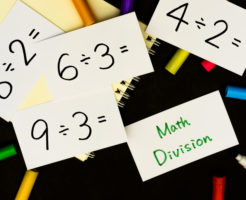 | エクセル上級者直伝の割り算方法!知っていると役立つ関数と式の書き方 |
| https://briarpatch.co.jp/wakaruni/excel-division/ |
日・時間に関する入力
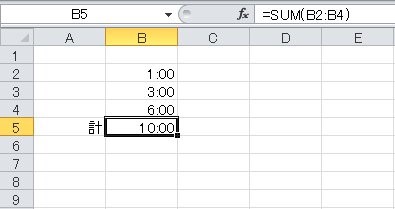 | エクセル上級者が教える時間の足し算方法とよくあるトラブルの対処法 |
| https://briarpatch.co.jp/wakaruni/excel-timeaddition/ |
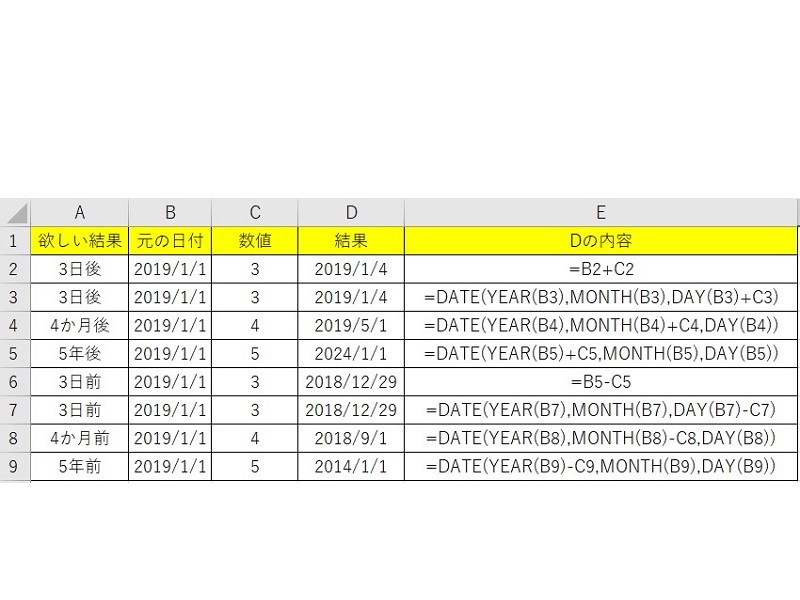 | エクセル日数計算徹底解説-上級者直伝!知ってて便利な日数の応用計算術 |
| https://briarpatch.co.jp/wakaruni/excel-daycount/ |
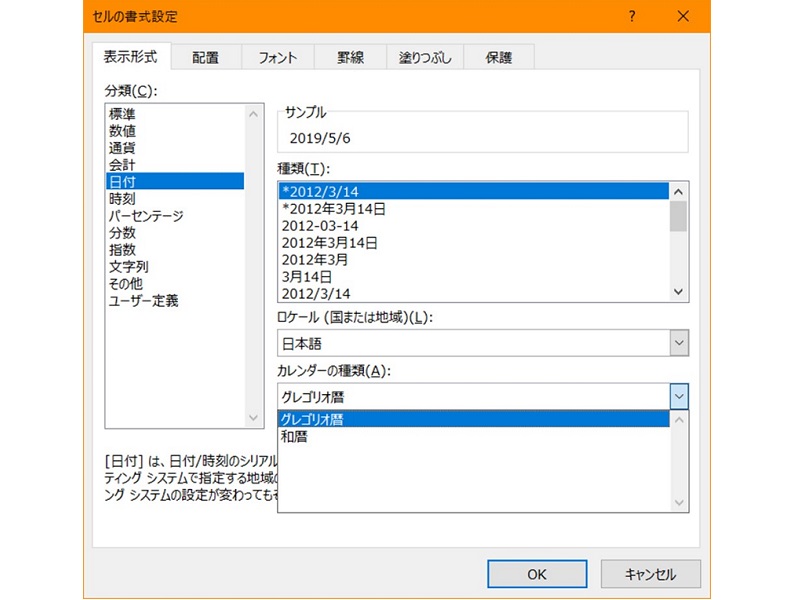 | エクセル上級者直伝!日付変換のやり方と自動変換の制御方法を徹底解説 |
| https://briarpatch.co.jp/wakaruni/excel-dateconversion/ |
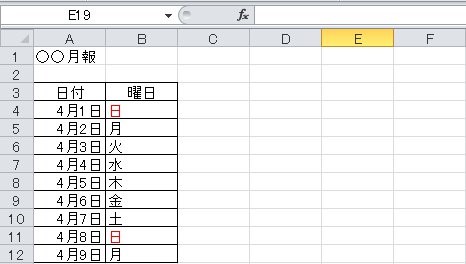 | エクセル上級者直伝!曜日を自動表示する2つの方法と一緒に使える応用術 |
| https://briarpatch.co.jp/wakaruni/excel-youbi/ |
エクセル入力・操作に役立つ知識
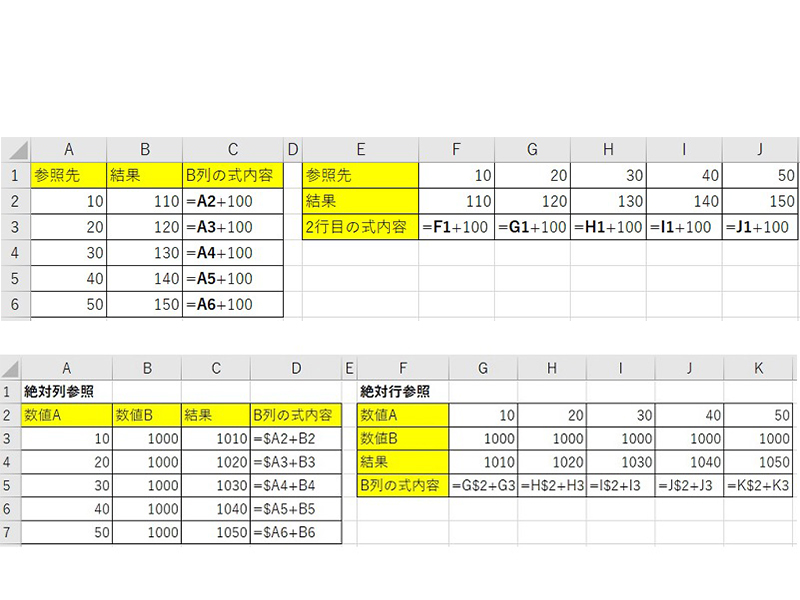 | エクセル初心者でも簡単!絶対参照の基本と一括変換など応用の解説 |
| https://briarpatch.co.jp/wakaruni/excel-absolutereference/ |
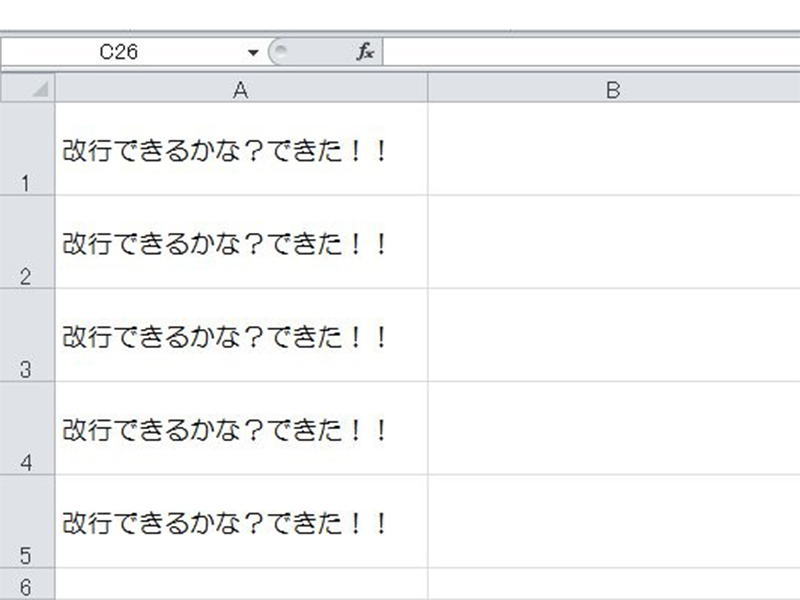 | エクセルマスター直伝!関数を使う/使わない改行の入れ方と改行削除方法 |
| https://briarpatch.co.jp/wakaruni/excel-newline/ |
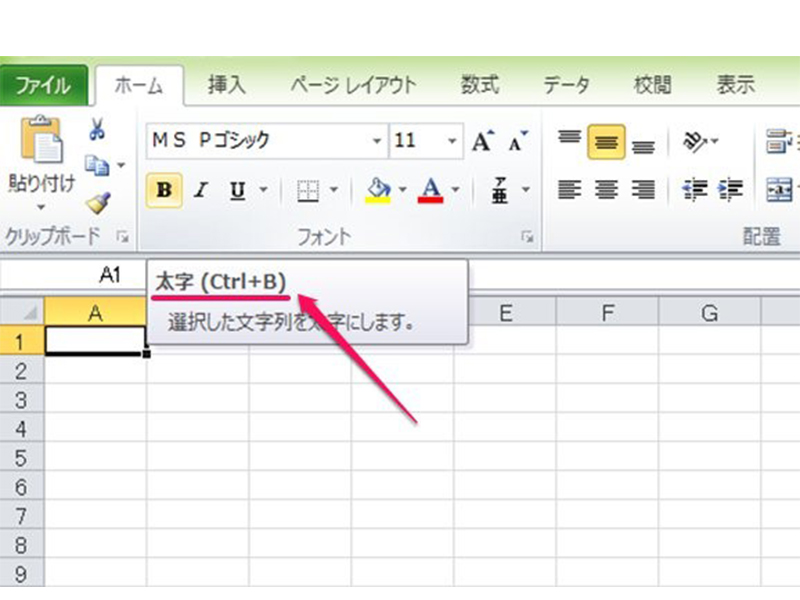 | Excelマスター直伝!時短・作業効率が上がるショートカットキーと設定方法 |
| https://briarpatch.co.jp/wakaruni/excel-shortcut/ |
STEP2. 最低限知っておきたいよく使う関数
ここでは、関数についてご紹介します。
STEP1の入力方法とSTEP2の関数を組み合わせることで、基本的な表計算ができるようになります。
さらに、関数同士を組み合わせることで、応用の計算も可能になりますよ。
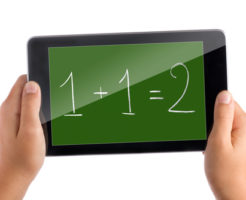 | 初心者でも簡単!エクセルで足し算する方法と便利な応用テクニック |
| https://briarpatch.co.jp/wakaruni/excel-addition/#toc5 |
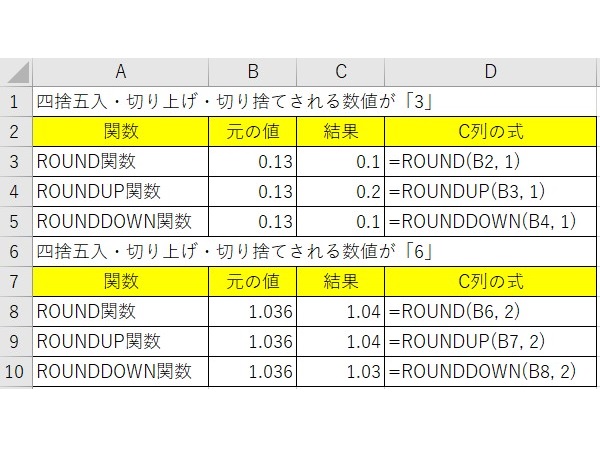 | 初心者でも簡単!Excelで四捨五入や切り上げ・切り捨てをする方法 |
| https://briarpatch.co.jp/wakaruni/excel-round/ |
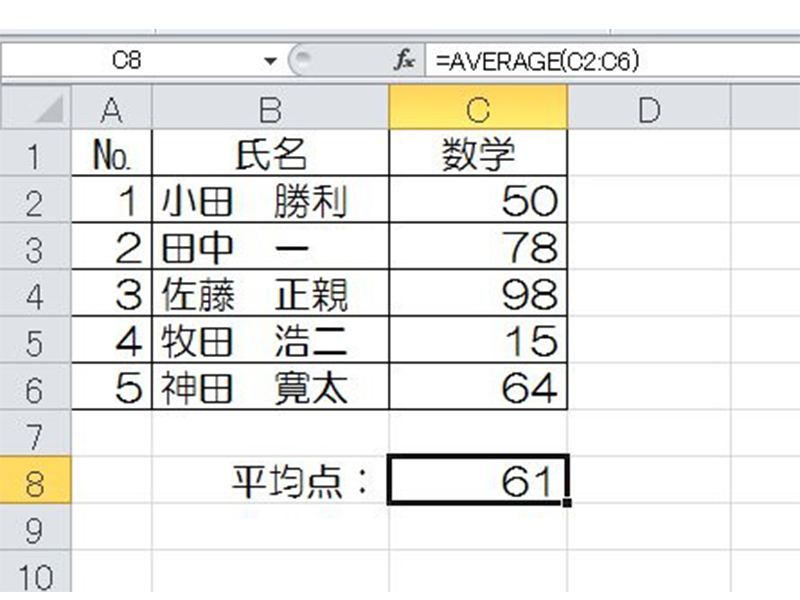 | エクセル上級者が教える平均の簡単な求め方と使える応用テクニック |
| https://briarpatch.co.jp/wakaruni/excel-average/ |
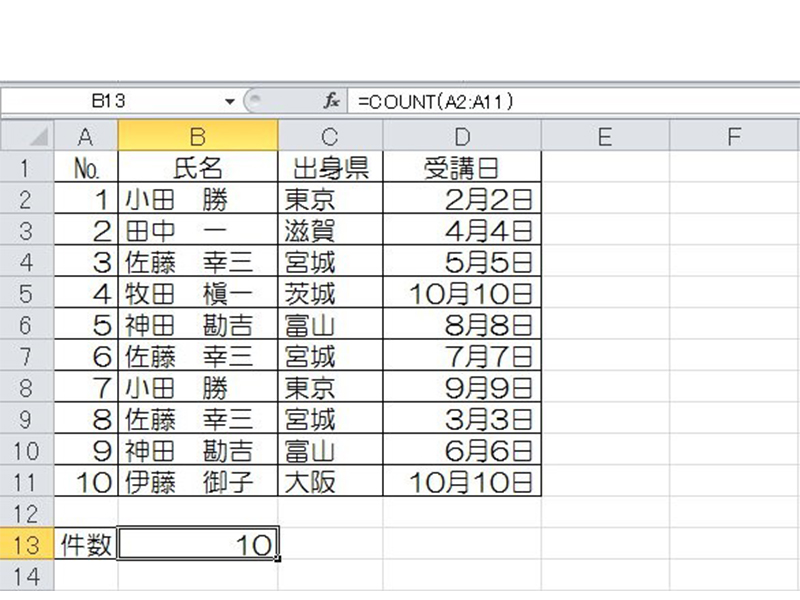 | エクセルのカウントマスターになろう!COUNT系関数の紹介と応用術 |
| https://briarpatch.co.jp/wakaruni/excel-count/ |
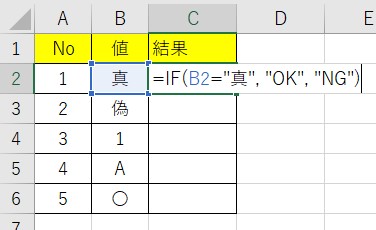 | 初心者でも簡単!IF関数の基本とAND/OR・入れ子を含む複数条件の書き方 |
| https://briarpatch.co.jp/wakaruni/excel-if/ |
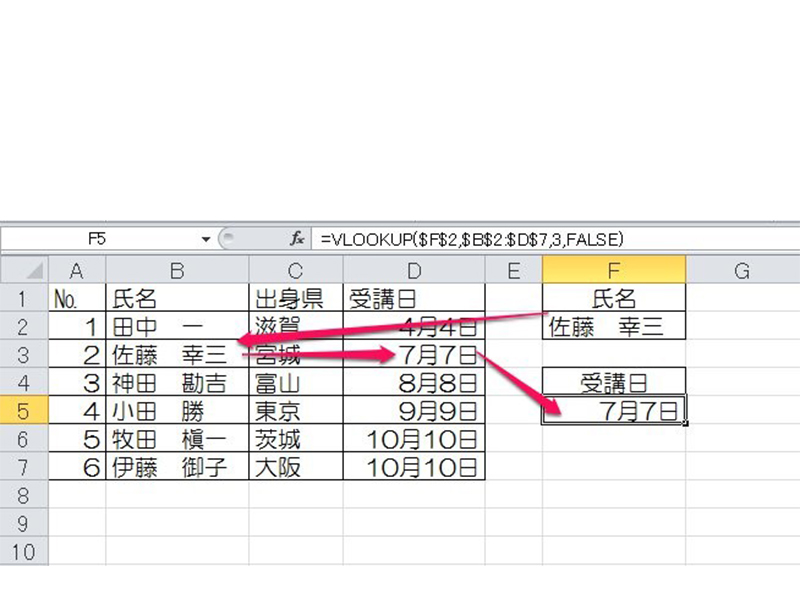 | エクセル上級者が教える!VLOOKUP関数の基本・応用テクニックとエラー対処方法 |
| https://briarpatch.co.jp/wakaruni/excel-vlookup/ |
STEP3. 使えると便利なエクセルの機能
エクセルの入力を自動的に行う時や作成したデータを整理する時に便利な機能や、データを実際に印刷・PDF化する方法について解説します。
入力を効率化したり、データを見やすくするために役立つ機能です。
ワンランク上のエクセル作成ができるようになりましょう。
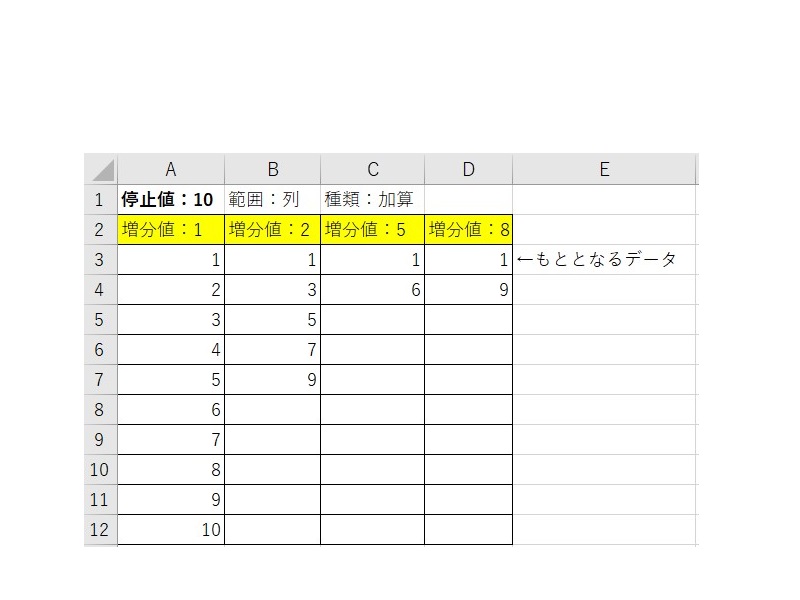 | エクセル初心者でも簡単!オートフィルの使い方と便利なオプション設定 |
| https://briarpatch.co.jp/wakaruni/excel-autofill/ |
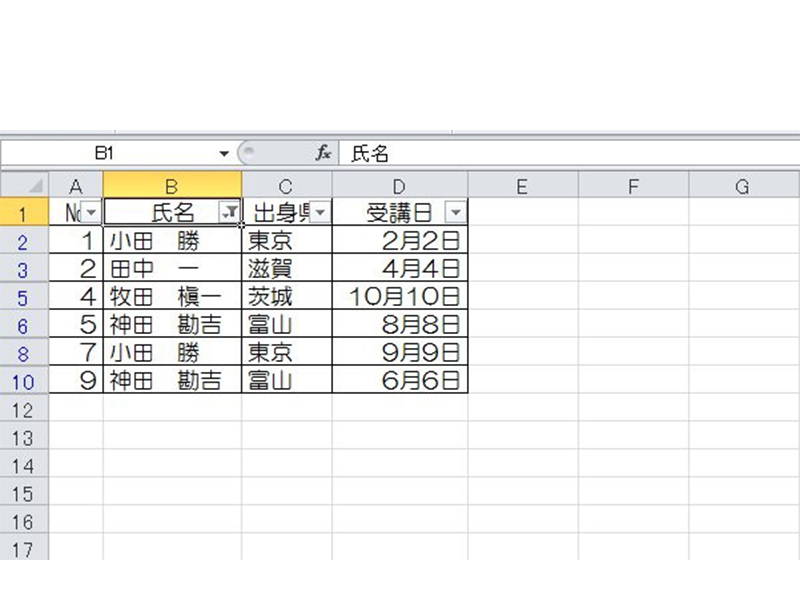 | エクセル上級者直伝!フィルター機能の基本操作と応用・トラブル対処テクニック |
| https://briarpatch.co.jp/wakaruni/excel-filter/ |
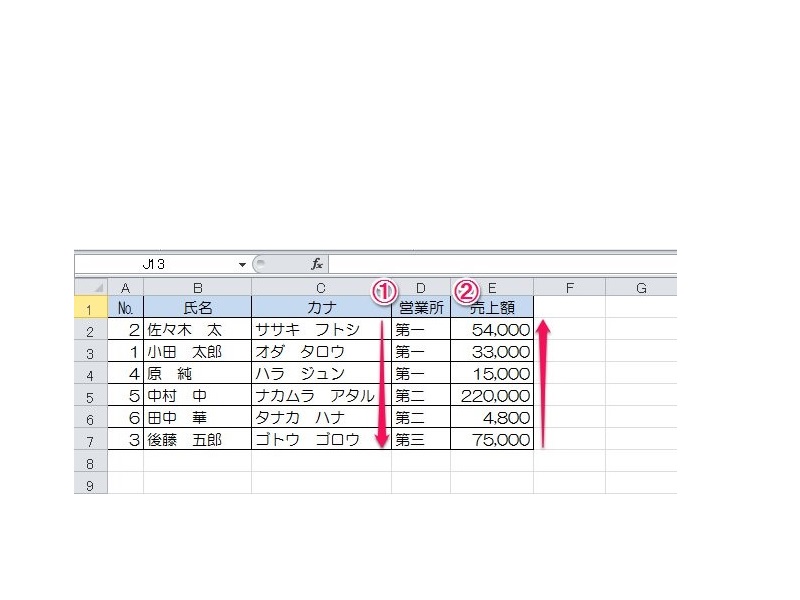 | エクセルマスター直伝!ソート(並び替え)の基本手順とエラーの対処法 |
| https://briarpatch.co.jp/wakaruni/excel-sort/ |
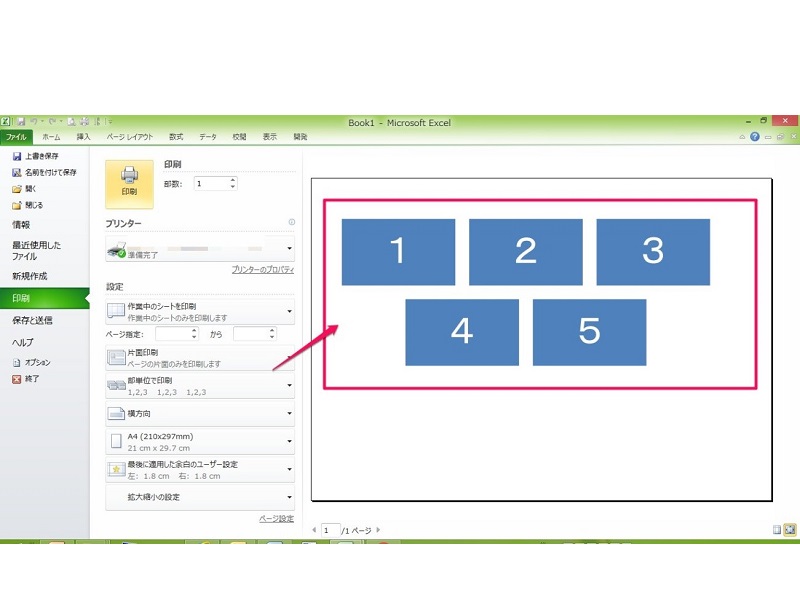 | エクセル初心者でも簡単!分かりやすい印刷範囲の設定手順と応用テクニック |
| https://briarpatch.co.jp/wakaruni/excel-printarea/ |
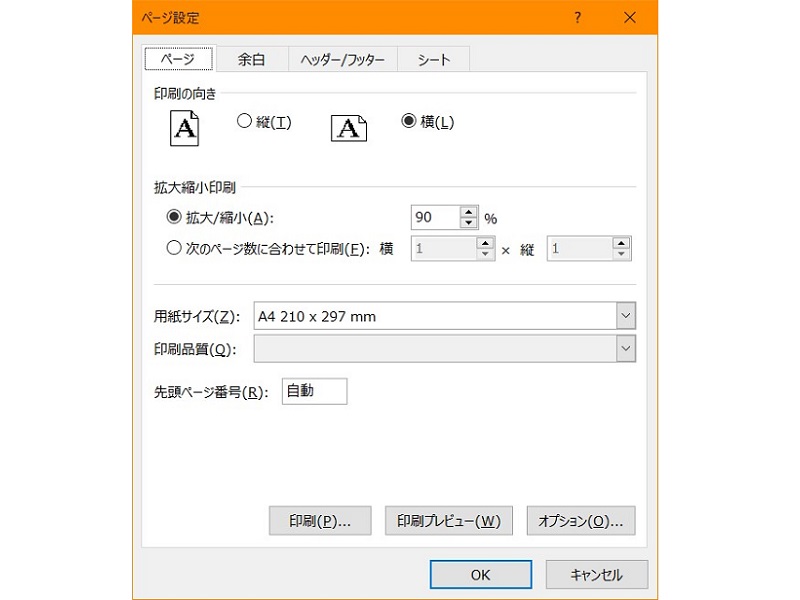 | エクセル上級者直伝!今すぐできるページ設定の基本と便利なテクニック |
| https://briarpatch.co.jp/wakaruni/excel-pagesetup/ |
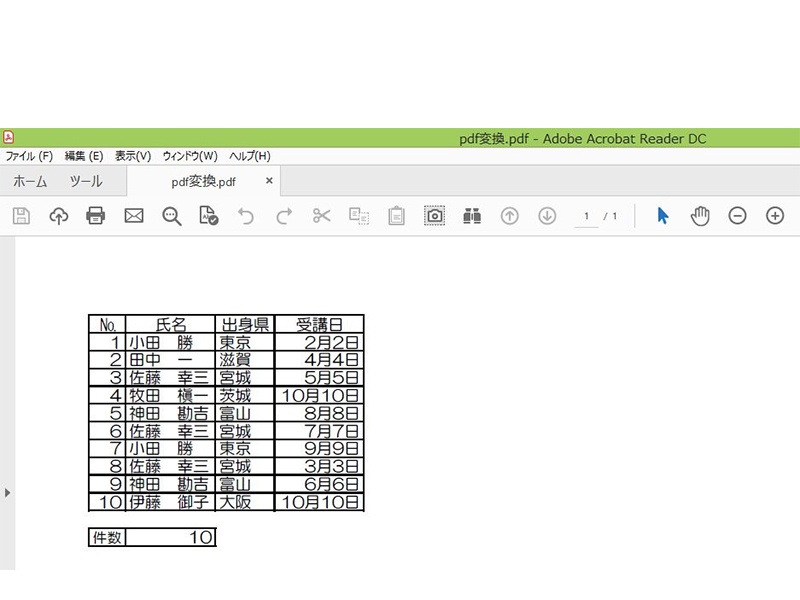 | エクセル上級者直伝!PDF変換の基本手順と応用・トラブル対処テクニック |
| https://briarpatch.co.jp/wakaruni/excel-pdf/ |
STEP4. さらにレベルアップ!役立つエクセルテクニック
次は、レベルアップした表や資料を作るためのテクニックをご紹介します。
人と共有するデータや資料を作る際に役立つテクニックなので、仕事のスキルを上げたいとお考えの方は是非チャレンジしてみてください。
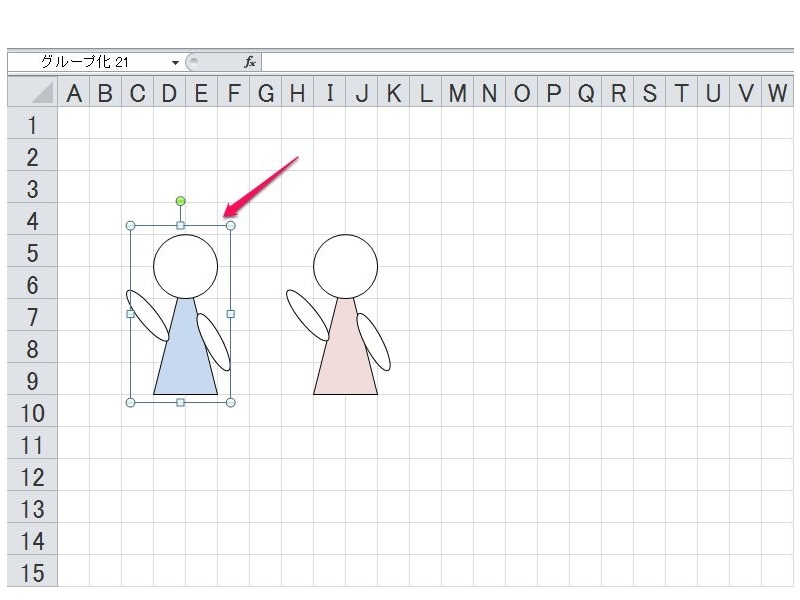 | エクセル上級者直伝!すぐに分かる図形・行グループ化基本手順と応用テクニック |
| https://briarpatch.co.jp/wakaruni/excel-grouping/ |
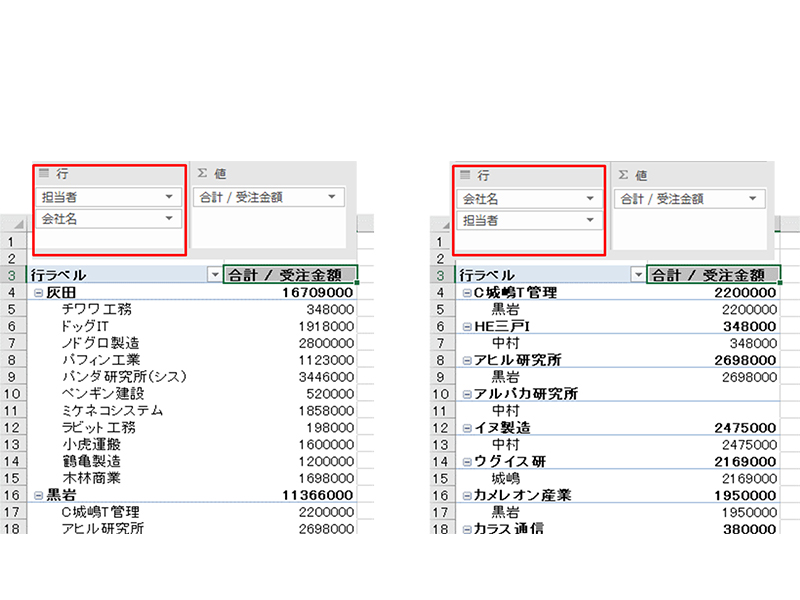 | 初心者でも簡単!Excelのピボットテーブル作成/更新方法とエラーの対処法 |
| https://briarpatch.co.jp/wakaruni/excel-pivottable/ |
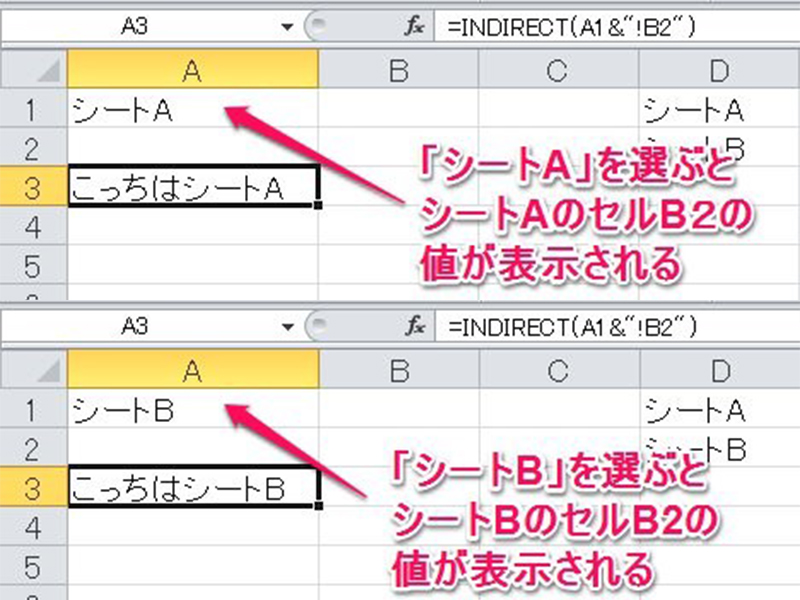 | Excel初心者でもできる!シート名取得の基本手順とその活用テクニック |
| https://briarpatch.co.jp/wakaruni/excel-sheetname-acquisition/ |
よく使うグラフの作り方
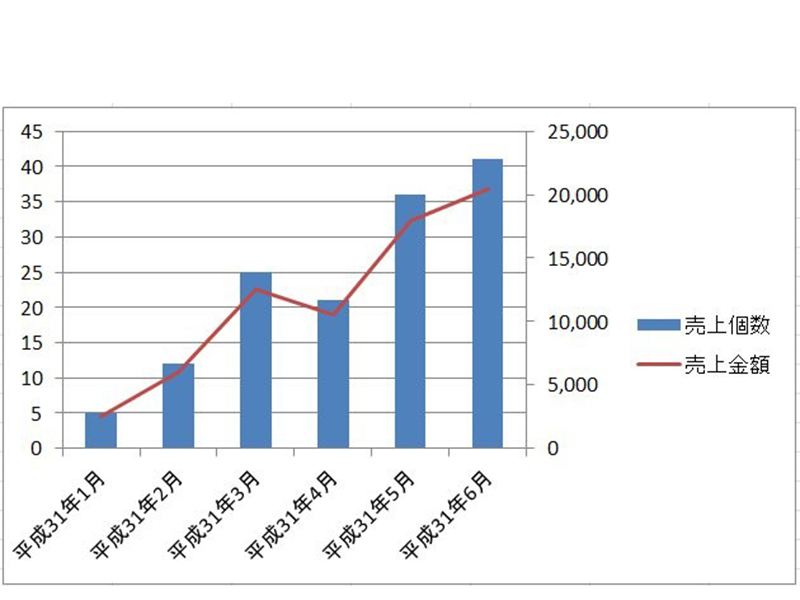 | エクセルマスター直伝!棒グラフの基本的な作り方と応用テクニック |
| https://briarpatch.co.jp/wakaruni/excel-bargraph/ |
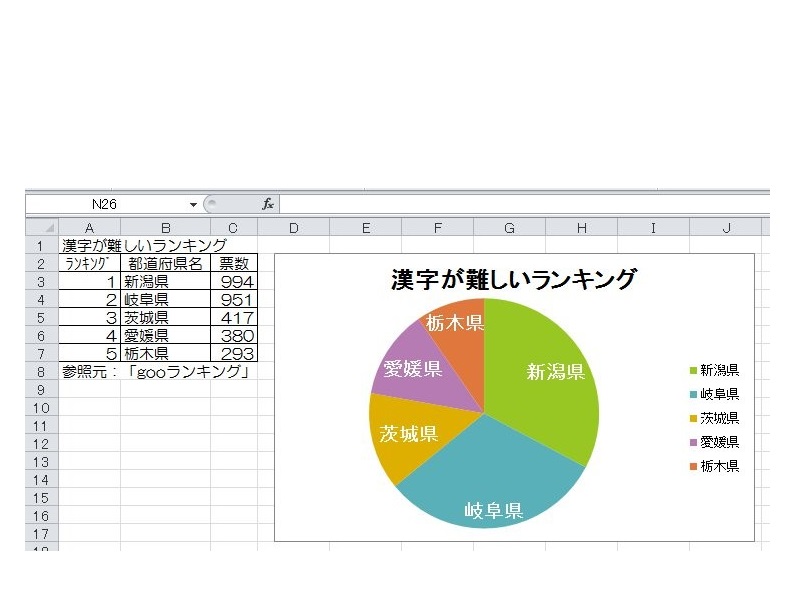 | エクセル初心者でもできる!円グラフの作り方と見やすくするポイント |
| https://briarpatch.co.jp/wakaruni/excel-piechart/ |
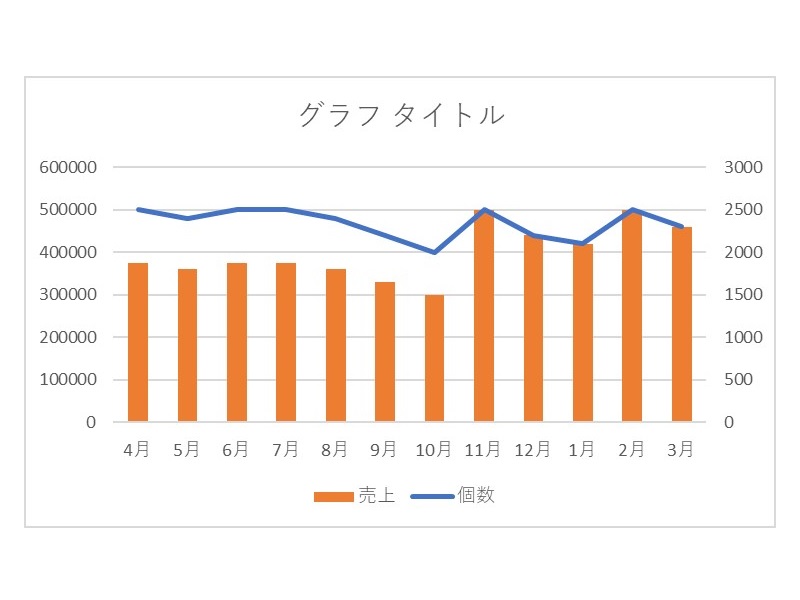 | 初心者でも簡単!エクセルで2軸の複合グラフを作成・編集する方法 |
| https://briarpatch.co.jp/wakaruni/excel-2axisgraph/ |
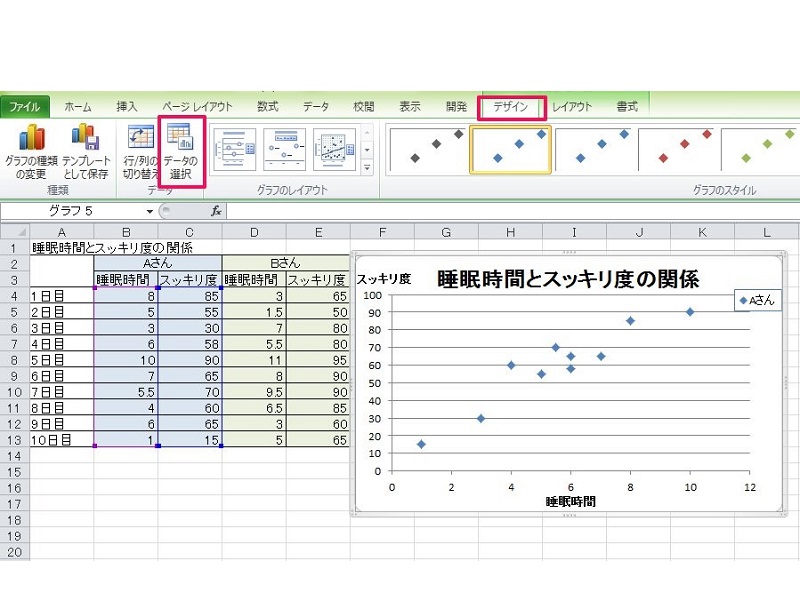 | エクセル上級者直伝!散布図の基本的な作り方と見やすくなる応用術 |
| https://briarpatch.co.jp/wakaruni/excel-scatterplot/ |
STEP5. 出来なくてもOK!興味があれば学びたいエクセル知識
STEP5は上級者向けの番外編のようなもので、必要がなければできる必要はありません。
もし、エクセルを使ってさらに作業効率を上げたい、プログラミングに興味があるという方は、こちらの記事を読んでみてください。
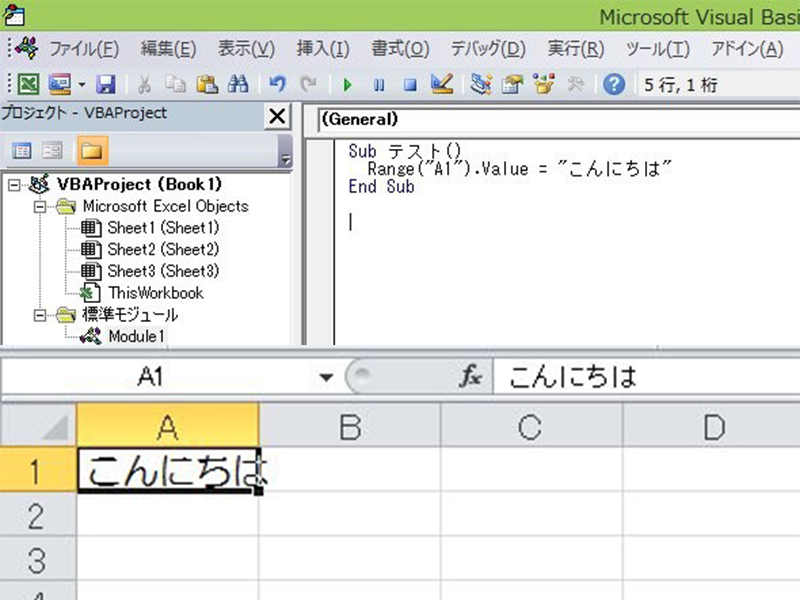 | エクセルマスター直伝!VBAの基礎知識とよく使われる用語 |
| https://briarpatch.co.jp/wakaruni/excel-vba/ |
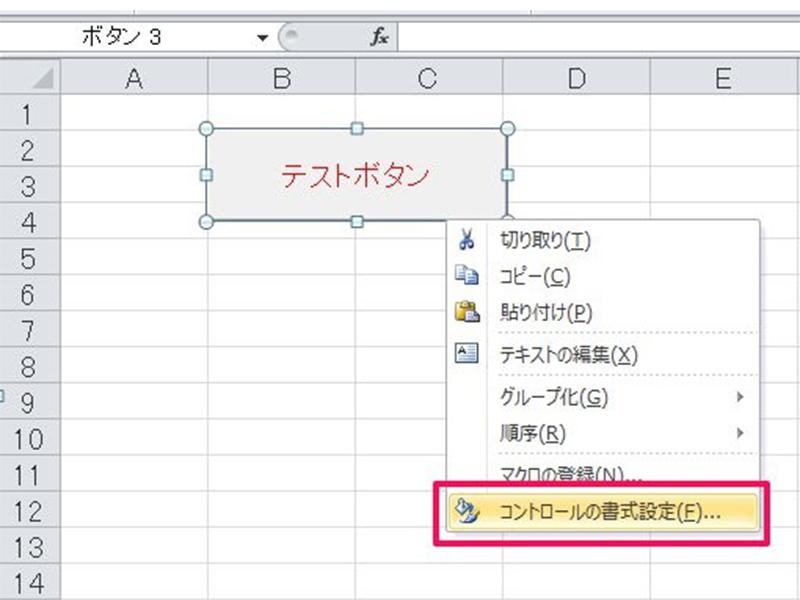 | エクセル初心者もできる!マクロボタン作成手順とよくあるトラブル対処法 |
| https://briarpatch.co.jp/wakaruni/excel-macrobutton/ |
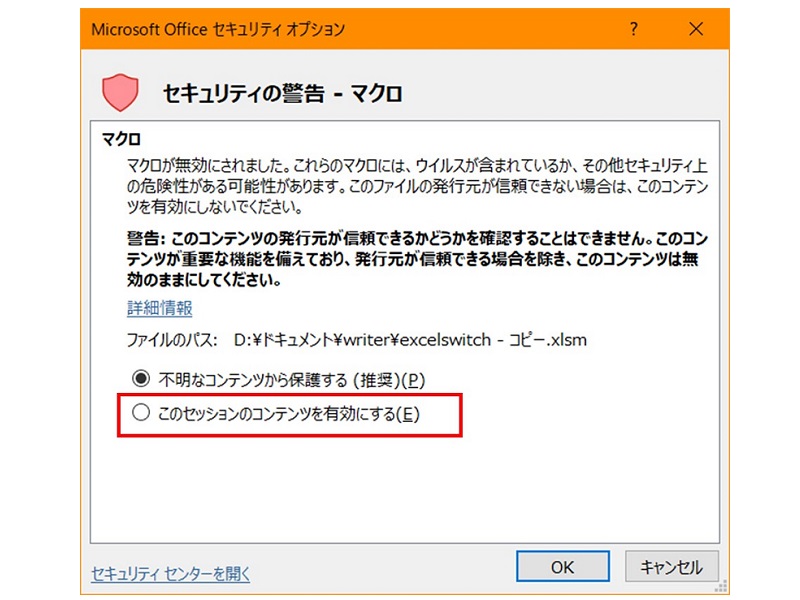 | エクセル上級者直伝!マクロを有効/無効にする3つのパターン別設定法 |
| https://briarpatch.co.jp/wakaruni/excel-macro-enabled/ |
エクセル初心者におすすめ!こちらの記事もよく読まれています
エクセルの機能面とは違いますが、以下の記事もエクセルのスキルアップを目指す方に人気があります。
 | 簡単なのに劇的に変わる!デキる人がやってるExcelが見やすくなる10個のテクニック |
| https://briarpatch.co.jp/wakaruni/excel-technique/ |
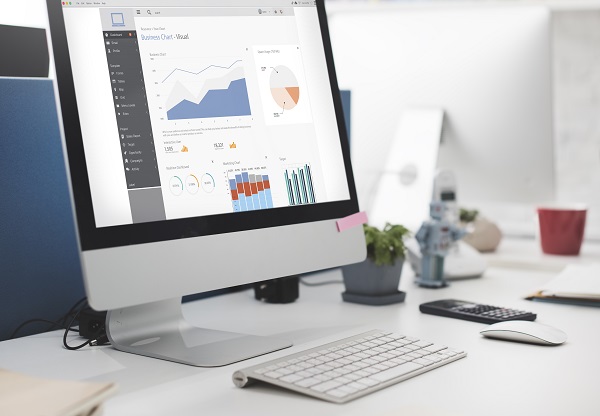 | Office 2019の価格と機能まとめ-Office 2016・Office 365との違いを徹底解説! |
| https://briarpatch.co.jp/wakaruni/office2019-price/ |
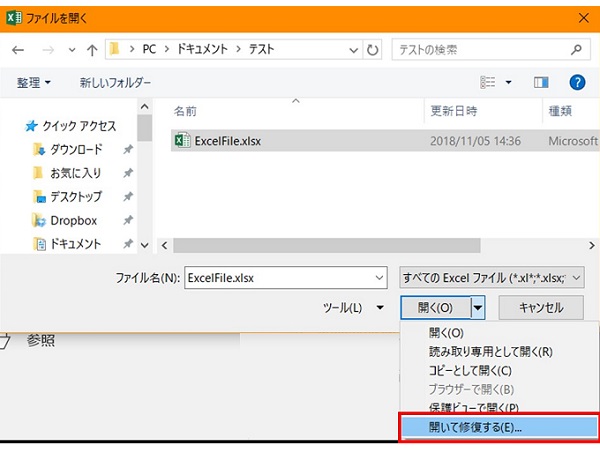 | 【すぐに解決】Excelの動作が重いなら!原因の見つけ方と対処法 |
| https://briarpatch.co.jp/wakaruni/excel-heavy/ |
まとめ
ここまで読んでいただきありがとうございます。
当ページでご紹介した記事の機能(STEP5を省く)ができるようになれば、あなたはエクセルが十分使える状態になれます!
エクセルが使えるようになれば、仕事の効率もスキルもアップすること間違いなしです。
当サイトでご紹介しているエクセルを様々な場面で活用してみてくださいね。



 【超簡単】WMVからMP4への変換方法4つ!おすすめ方法はコレ
【超簡単】WMVからMP4への変換方法4つ!おすすめ方法はコレ mp4への変換、方法4つとおすすめの変換ソフトを【簡単】にご紹介します
mp4への変換、方法4つとおすすめの変換ソフトを【簡単】にご紹介します MOVからMP4への変換、簡単な方法4選!初心者におすすめ【簡単】変換ソフトはどれ?
MOVからMP4への変換、簡単な方法4選!初心者におすすめ【簡単】変換ソフトはどれ?